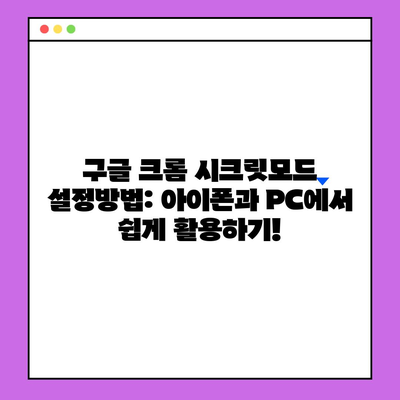구글 크롬 시크릿모드 아이폰 PC 설정방법
구글 크롬 시크릿모드는 많은 사용자에게 중요한 기능으로, 개인 정보를 보호하거나 검색 기록을 남기고 싶지 않을 때 유용하게 사용됩니다. 본 포스트에서는 구글 크롬 시크릿모드를 아이폰과 PC에서 설정하는 방법에 대해 자세히 설명하겠습니다. 이 글을 통해서 구글 크롬 시크릿모드의 기본적인 작동 원리부터, 아이폰과 PC에서 간편하게 사용하는 방법을 알아보겠습니다.
구글 크롬 시크릿모드란 무엇인가?
구글 크롬 시크릿모드는 사용자가 브라우저를 사용할 때의 프라이버시를 보다 향상시키기 위해 설계된 기능입니다. 일반적으로 인터넷을 사용할 때는 검색기록, 방문한 웹사이트, 쿠키와 같은 데이터가 브라우저에 저장됩니다. 이런 정보들은 광고의 개인화를 위한 기초 데이터로 사용되거나 사용자가 다시 방문할 때 유용할 수 있지만, 프라이버시를 존중하고 싶어하는 사용자에게는 종종 불편한 상황이 발생할 수 있습니다.
| 항목 | 설명 |
|---|---|
| 검색 기록 | 사용자가 방문한 웹 페이지의 리스트 |
| 쿠키 | 웹사이트 방문 시 저장되는 데이터 |
| 시크릿모드 | 사용자의 모든 검색 정보가 저장되지 않는모드 |
구글 크롬 시크릿모드에서는 사용자가 인터넷을 탐색하는 동안 어떤 정보도 저장되지 않습니다. 이는 사용자가 개인적인 검색이나 민감한 주제를 탐색할 때 유용합니다. 예를 들어, 직장인들이 직장에서 쇼핑을 하기 위해 검색하는 경우, 이후에 회사의 컴퓨터에서 해당 기록이 남지 않도록 해주는 것이죠.
많은 사용자들은 구글 크롬 시크릿모드를 기능적으로 활용하지 않기 때문에 이를 설정하는 방법을 모르거나 복잡하게 느끼기도 합니다. 그러나 실제로는 설정이 매우 간단하며, 이 포스트를 통해 그 과정을 단계별로 안내받게 됩니다.
💡 인터넷 사용 흔적을 완벽히 지우는 방법을 알아보세요. 💡
PC에서 구글 크롬 시크릿모드 설정하기
PC에서 구글 크롬 시크릿모드를 활성화하는 과정은 간단하고 직관적입니다. 크롬 브라우저를 열고 몇 가지 클릭으로 시크릿모드를 시작할 수 있습니다. 우선 크롬의 상단 오른쪽 코너에 있는 점 세 개 아이콘을 클릭합니다. 여기서 새 시크릿 창을 선택하게 되면, 새로운 시크릿모드 창이 열립니다.
| 단계 | 설명 |
|---|---|
| 1단계 | 구글 크롬 실행 |
| 2단계 | 오른쪽 상단의 메뉴 버튼 클릭 |
| 3단계 | 새 시크릿 창 선택 |
| 4단계 | 단축키로는 Ctrl+Shift+N을 사용 |
이로써 시크릿모드가 활성화되면, 브라우저의 배경이 검은색으로 바뀌고, 시크릿 모드에서는 검색 기록이 저장되지 않는다는 알림이 나타납니다. 중요한 점은 이 시크릿모드에서의 모든 활동은 브라우저에 기록되지 않지만, 사용자 ISP나 방문한 웹사이트에서는 여전히 추적이 가능하다는 것입니다. 그래서 만일 사업상 민감한 정보에 대해 검색하고 싶은 경우에는 VPN을 사용하는 것도 좋은 방법입니다.
시크릿모드를 종료하고 싶다면, 상단에 위치한 시크릿 모드 아이콘을 클릭하면 다시 일반 크롬 창으로 돌아갈 수 있습니다. 이렇게 간편하게 프라이버시를 보호하면서 웹서핑을 즐길 수 있습니다.
💡 구글 크롬 시크릿모드의 모든 비밀을 지금 알아보세요! 💡
아이폰에서 구글 크롬 시크릿모드 설정하기
아이폰 사용자도 구글 크롬 시크릿모드를 쉽게 설정할 수 있습니다. 우리 모두가 알다시피, 모바일 장치에서의 인터넷 사용 패턴은 일반적으로 PC와 다르지만, 시크릿모드의 기능은 비슷하게 적용됩니다. 구글 크롬 앱을 실행한 후, 화면 하단에 위치한 점 세 개 아이콘을 클릭합니다.
| 단계 | 설명 |
|---|---|
| 1단계 | 구글 크롬 앱 실행 |
| 2단계 | 하단의 메뉴 버튼 클릭 |
| 3단계 | 새 시크릿 탭을 선택 |
이 과정이 끝나면 새로 생성된 시크릿 탭이 열리며, 마찬가지로 인터넷 창의 색상이 어두워집니다. 이러한 시크릿 모드를 사용하면 사용자의 검색 기록이나 방문 기록이 저장되지 않으며, 일상적인 인터넷 사용에서의 프라이버시를 강화할 수 있습니다. 예를 들어, 계속해서 같은 광고가 뜨는 것이 싫은 사용자들에게는 매우 효과적입니다.
모바일 화면에서는 사용자의 메일, 메시지 등 다른 앱들과의 간섭이 없기 때문에 집중해서 여러 웹페이지를 탐색할 수 있는 장점도 있습니다. 시크릿모드를 종료하고 싶다면, 화면 하단의 탭 아이콘을 클릭하면 일반 탭으로 돌아갈 수 있습니다.
💡 구글 크롬 시크릿모드를 어떻게 활용할 수 있는지 알아보세요. 💡
결론
구글 크롬 시크릿모드는 개인 정보를 보호하며 보다 안전한 인터넷 서핑을 가능하게 해줍니다. PC와 아이폰 모두에서 쉽게 설정할 수 있으며, 몇 번의 클릭으로 얼마든지 접근할 수 있습니다. 디지털 시대에 자신의 프라이버시를 지키는 것은 선택이 아닌 필수입니다. 따라서, 구글 크롬 시크릿모드를 활용하여 여러분의 인터넷 사용 경험을 더욱 안전하고 쾌적하게 만들어 보세요.
이 포스트로 시크릿모드 설정방법이 이해되었다면, 하시고 싶은 검색을 시크릿모드에서 편리하게 시도해보시기 바랍니다. 데이터 저장 없이도 유용한 웹서핑을 즐길 수 있는 방법이니 꼭이용해보세요!
💡 해외 여행 중 앱 사용법을 쉽게 익혀보세요. 💡
자주 묻는 질문과 답변
💡 서프샤크 VPN의 안전한 사용법을 지금 알아보세요! 💡
- 구글 크롬 시크릿모드가 무엇인가요?
-
구글 크롬 시크릿모드는 사용자의 인터넷 활동을 기록하지 않고 프라이버시를 보호하는 모드입니다.
-
PC에서 시크릿모드로 전환하려면 어떻게 해야 하나요?
-
크롬 브라우저 우측 상단의 점 3개 아이콘을 클릭한 후 새 시크릿 창을 선택하면 됩니다.
-
아이폰에서 시크릿모드는 어떻게 활성화하나요?
-
구글 크롬 앱을 연 후, 하단의 점 3개 아이콘을 클릭하고 새 시크릿 탭을 선택하면 됩니다.
-
시크릿모드에서 어떤 정보가 저장되지 않나요?
-
검색 기록, 방문 기록, 쿠키 데이터 등이 저장되지 않지만, ISP나 웹사이트는 여전히 사용자의 활동을 추적할 수 있습니다.
-
시크릿모드를 종료하는 방법은?
- PC에서는 시크릿 모드 아이콘을 클릭하고, 아이폰에서는 탭 아이콘을 클릭하여 일반 모드로 돌아갈 수 있습니다.
구글 크롬 시크릿모드 설정방법: 아이폰과 PC에서 쉽게 활용하기!
구글 크롬 시크릿모드 설정방법: 아이폰과 PC에서 쉽게 활용하기!
구글 크롬 시크릿모드 설정방법: 아이폰과 PC에서 쉽게 활용하기!
Contents